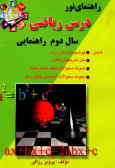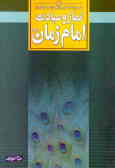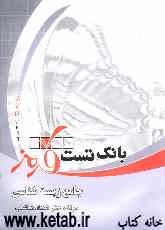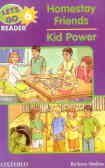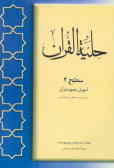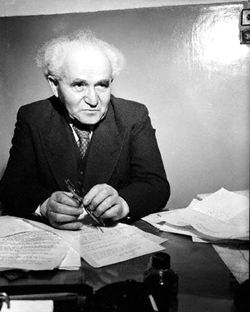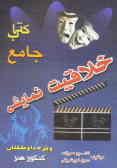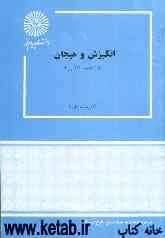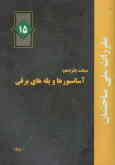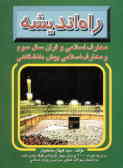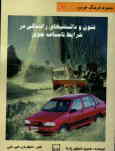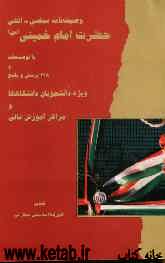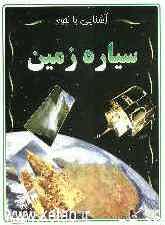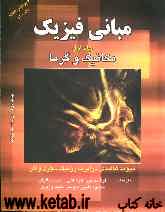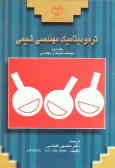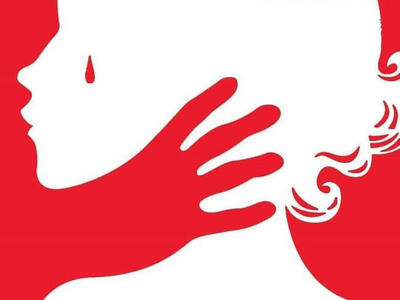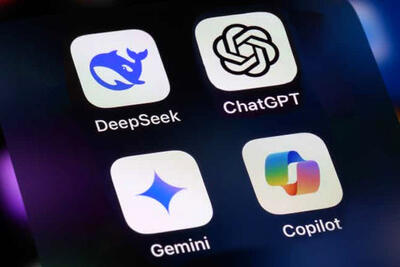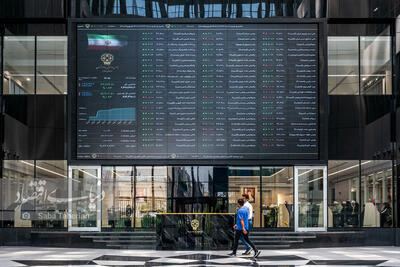چهارشنبه, ۱۷ بهمن, ۱۴۰۳ / 5 February, 2025
مجله ویستا
چند نکته درباره Yahoo Messenger

در صورت استفاده از یاهومسنجر یا امکانات صوتی آن میتوانید صدای زنگ متفاوتی برای هر تماسگیرنده (دقیقاً همانند گوشی موبایلتان) تعیین کنید. برای اینکار به منوی Preferences رفته، سپس با انتخاب Audio و Calling، فهرست صدای زنگ را رؤیت کنید. با دوبار کلیک کردن روی آنها میتوانید صدای هر یک از زنگها را بشنوید و سپس در فهرست دوستانتان برای هر تماس خاص یکی از آنها را تعیین کنید. اما چرا تنها به رنگهای یاهو بسنده کنیم؟ شما میتوانید با گشتن در هارددیسک اصوات دلخواه خود را، بسازید. هر فایل WAVE برای اینکار مناسب است.
● همه مکالمههای خود را بایگانی کنید
شاید شما مانند موشهائی هستید که مایلید همه چیز را نگهدارید یا بهقدری باهوش هستید که میخواهید به عقب بازگشته و همه لطیفههای مضحک یا شوخیهای مطبوعی که در یک گفتگو بهکار بردهاید را دوباره بخوانید. در هر صورت یاهومسنجر کار نگهداری تمام گفتگوها را خط به خط یا واژه به واژه آسان ساخته است. تنها باید به ترتیب روی Login ـ Messegas Preferences کلیک کرده و در پایان گزینه Enable Archiving را برگزینید. همچنین میتوانید در این منو میزان بلندی متنی را که قرار است بایگانی شود را انتخاب کنید، بنابراین نگران شلوغی و بههم ریختگی هارددیسک خود، بههم نباشید.
● جستجوهای خود را با برچسب گروهبندی کنید
یاهو هرگز گروهبندیها را تأمین نمیکند. با اینحال، زمانیکه در اینترنت جستجو کرده و از مسنجر استفاده میکنید این گروهبندیها را ارائه میکند. اگر در حال گپزدن با دوستی بوده و ناگهان چیزی نمایان میشود که به بررسی وبسایت نیاز دارد، تنها آن را روی جستجوی نوار ابزارتان بگذارید تا بتوانید نتایج را بهصورت همزمان رویت کنید. شما همچنین میتوانید با بهرهگیری از ویژگی منحصر بهفرد Live Words ارتقایافته واژه یا واژگانی را در پنجره گفتگوی خود برجسته ساخته و ماوس را از روی آنها رد کنید (اما کلیک نکنید). با انجام اینکار نتایج جستجوی شما باید بهصورتی جادوئی در یک پنجره جدید پدیدار شود.
● فایلها را با آسودگی خاطر جابهجا کنید
انتقال فایلها همیشه کار دشواری بوده است، در صورتیکه بخواهید یک عکس یا یک آرشیو بسته شده از آلبوم جدید گروه یکی از بهترین دوستانتان را بفرستید تنها میتوانید فایلها را از دسکتاپ یا جستجوگر ویندوز کشیده و بردارید. در اینصورت باید آنها را بهطور مستقیم بر روی پنجره یاهومسنجر بیندازید تا کار انتقال آنها انجام شود یا از کلید send file استفاده کنید. اگر هم فکر میکنید با کشیدن و برداشتن فایلها مشکل دارید یک دستور فایل را تحت منوی Action، ارسال (Send) کنید. قید و بندهای ملاحظات اینترنتی اندازه فایل شما را به میزانی که ارتباط اینترنتی دوستتان قادر به کنترل آن است، محدود میسازد، اما مسنجر با خرسندی این امکان را به شما میدهد که فایلها را با هر اندازهای منتقل کنید.
● به حالت مخفی سوئیچ کنید
گاهی قطع کردن گفتگوی شما اتفاق چندان خوشایندی نیست. در برخی موارد حتی ممکن است این مزاحمت از جانب یکی از فهرست دوستان شما باشد. تنها به این خاطر که کسی دوست شماست (یا برعکس از آنها خواهش کرده و به اصطلاح دم آنها را دیده تا در فهرست دوستان شما قرار گیرند) به این معنا نخواهد بود که مجاز است تا هرگاه که بخواهد شما را به یک گفتگوی ناراحتکننده وادارد. خوشبختانه، مسنجر پرهیز از چنین گفتگوهائی را بدون هیچ دردسری میسر ساخته است. کافی است شما تنها روی تماس یا گروه موردنظر راست کلیک کرده و از حالت آنلاین به آفلاین (غیرقابل رویت) بروید. اگر از این دسته اشخاص در اطرافتان بسیار دارید، حتی میتوانید گزینه Permanently offline را انتخاب کرده و در نتیجه از این پس هرگاه که با مسنجر ارتباط برقرار کردید برای آنها آفلاین خواهید بود.
● به اشتراک بگذارید و از اشتراکها استفاده کنید
با کمک برخی از دوستانتان میتوانید شناسههای آشنایان و دوستان مشترک خود را ردیابی کنید. فقط به منوی Action مراجعه کرده و گزینه Send My Messenger List را انتخاب کنید. (یا Ctrl+Shift+M را فشار دهید) سپس کاربر مورد نظرتان را برگزینید و مشخص کنید که مایلید تا کدامیک از فهرست تماسهایتان را با او به اشتراک بگذارید. اگر دوستتان قبول کند به آسانی میتوانید درخواست Add را برای کسانیکه در اشتراک شما قرار دارند، بفرستید. (و در عوض او هم تماسهائی را با شما سهیم شود).
● تنها با چند کلیک یک مهمانی را شروع کنید
جمع کردن همه گروه بهصورت آنلاین کار سادهای است. فرقی نمیکند که همکاران شما در این گروه باشند یا کل خانواده شما درباره موضوع خاصی بحث میکنند، تنها کافی است روی منوی Action کلیک کرده و گزینه Invite to conference را انتخاب کنید، سپس روی نام تمام تماسها کلیک کرده و Add را برگزینید. با اینکار همه شما در یک پنجره گفتگو خواهید کرد، بنابراین آمادگی یک جمع گرم و خودمانی را داشته باشید. البته شما میتوانید از راه کلیک بر آیکون Conference در پنجره Conference (و با کلیک بر منوی Conference و انتخاب گزینه Invite More People) افراد بیشتری را وارد این گفتگو کنید. اگر آماده بوده و ظاهر آراستهای هم داشتید بهتر است روی Webcam کلیک کنید تا یک مهمانی تصویری داشته باشید.
منبع : نشریه تخصصی هنر و رایانه
ایران مسعود پزشکیان دولت چهاردهم پزشکیان مجلس شورای اسلامی محمدرضا عارف دولت مجلس کابینه دولت چهاردهم اسماعیل هنیه کابینه پزشکیان محمدجواد ظریف
پیاده روی اربعین تهران عراق پلیس تصادف هواشناسی شهرداری تهران سرقت بازنشستگان قتل آموزش و پرورش دستگیری
ایران خودرو خودرو وام قیمت طلا قیمت دلار قیمت خودرو بانک مرکزی برق بازار خودرو بورس بازار سرمایه قیمت سکه
میراث فرهنگی میدان آزادی سینما رهبر انقلاب بیتا فرهی وزارت فرهنگ و ارشاد اسلامی سینمای ایران تلویزیون کتاب تئاتر موسیقی
وزارت علوم تحقیقات و فناوری آزمون
رژیم صهیونیستی غزه روسیه حماس آمریکا فلسطین جنگ غزه اوکراین حزب الله لبنان دونالد ترامپ طوفان الاقصی ترکیه
پرسپولیس فوتبال ذوب آهن لیگ برتر استقلال لیگ برتر ایران المپیک المپیک 2024 پاریس رئال مادرید لیگ برتر فوتبال ایران مهدی تاج باشگاه پرسپولیس
هوش مصنوعی فناوری سامسونگ ایلان ماسک گوگل تلگرام گوشی ستار هاشمی مریخ روزنامه
فشار خون آلزایمر رژیم غذایی مغز دیابت چاقی افسردگی سلامت پوست